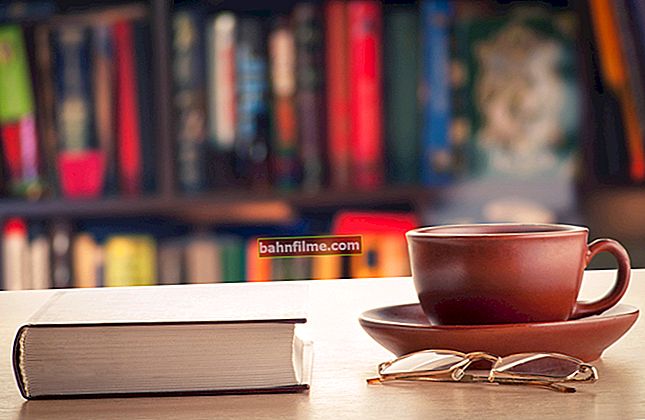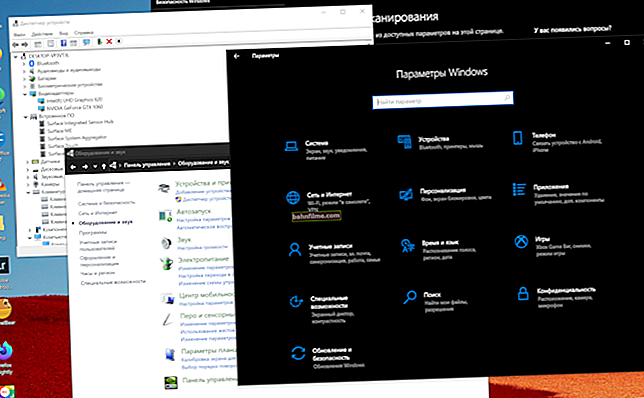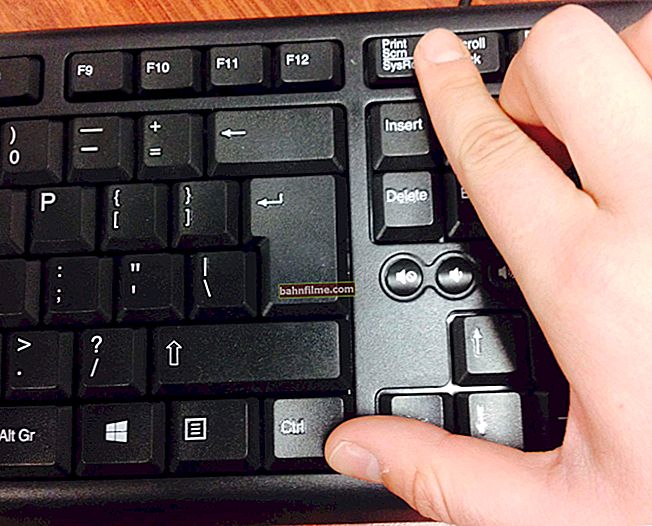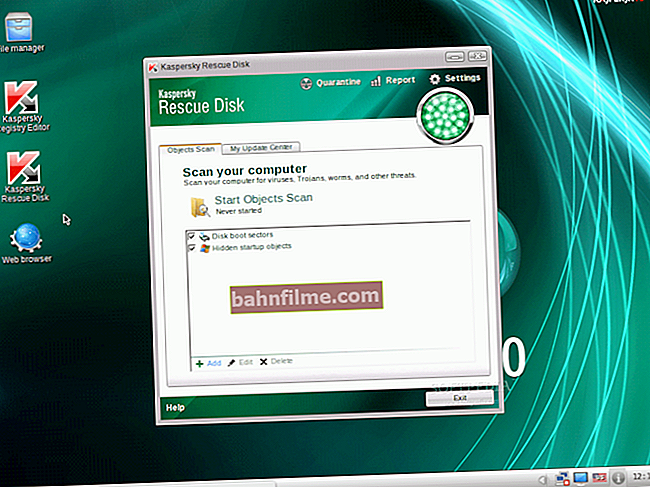يوم جيد!
يوم جيد!
التحكم بلوحة المفاتيح في بعض الألعاب أمر غير مريح للغاية. وبالطبع ، فإن عصا التحكم لا تسمح لك فقط بزيادة التحكم في الشخصية ، ولكن أيضًا لجعل اللعب أكثر إمتاعًا ...
في هذه المقالة سأفكر في سؤال يبدو بسيطًا مثل توصيل عصا التحكم بجهاز كمبيوتر (كمبيوتر محمول). بشكل عام ، عادةً ، بعد توصيل عصا التحكم بمنفذ USB (على سبيل المثال) - يقوم Windows تلقائيًا بتثبيت برنامج التشغيل وتكوين كل شيء (عليك فقط بدء اللعبة وتكوين عنصر التحكم مسبقًا).
ومع ذلك ، في بعض الحالات ، قد لا يحدث هذا ولن يرى Windows (أو اللعبة) لوحة الألعاب الخاصة بك. بمزيد من التفاصيل حول ما يجب القيام به وبأي تسلسل - سأقدم أدناه ...
بالمناسبة!

ألعاب لأجهزة الكمبيوتر المحمولة وأجهزة الكمبيوتر الضعيفة - //ocomp.info/igryi-na-slabyi-noutbuk.html
*
اتصال جويستيك والتكوين
الخطوة 1: الاتصال ، تثبيت برنامج التشغيل
وهكذا ، إذا كان لديك عصا تحكم USB ، فبعد تشغيل الكمبيوتر (كمبيوتر محمول) ، تحتاج فقط إلى توصيله بالمنفذ والانتظار لمدة 5-10 ثوانٍ. حتى يقوم Windows بتثبيت برنامج تشغيل عليه (بالطبع ، نحن نتحدث عن Windows 8/10 الحديث ، والذي يقوم بذلك على الفور وبشكل تلقائي).

عصا التحكم متصلة
إذا اشتريت عصا تحكم لاسلكية ، فأنت بحاجة أولاً إلى تركيب بطاريات فيها. يرجى ملاحظة أن الشركات المصنعة غالبًا "تخفي" محولًا صغيرًا لمنفذ USB في المقصورة الخاصة بها (حتى لا تضيع أثناء النقل).
ملاحظة: إذا كانت عصا التحكم الخاصة بك تعمل على بروتوكول Bluetooth ، فقد لا يكون هناك أي محول مرفق بها.

عصا التحكم (الرؤية الخلفية)
بعد تثبيت البطاريات وتشغيل عصا التحكم (يوجد في بعض الطرز مفتاح تشغيل / إيقاف ملحوظ للطعام) ، يجب أن تبدأ مصابيح LED الموجودة عليها في الوميض (معظم الطرز اللاسلكية مزودة بها).

تم تركيب البطاريات

مفتاح تشغيل / إيقاف سري
تذكر توصيل المحول بمنفذ USB.

تذكر توصيل المحول
إذا كان لديك عصا تحكم Bluetooth (بدون محول USB منفصل) ، فما عليك سوى النقر فوق رمز Bluetooth في علبة Windows وإضافة جهاز جديد (يكون إقران عصا التحكم بجهاز الكمبيوتر حرفيًا نقرة 2). انظر المثال أدناه.
بالمناسبة! إذا لم يكن لديك رمز Bluetooth في الدرج ، إذن - //ocomp.info/propal-znachok-bluetooth.html

إضافة جهاز بلوتوث
إضافه على (بغض النظر عن طراز عصا التحكم الخاصة بك) أوصي بالذهاب إلى لوحة تحكم Windows في القسم:
لوحة التحكم \ الأجهزة والصوت \ الأجهزة والطابعات
إذا كان Windows قادرًا على العثور على برنامج التشغيل ولم تكن هناك مشاكل مع عصا التحكم ، فيجب أن تراه هنا (انظر لقطة الشاشة أدناه).

عصا تحكم USB
بشكل عام بعد ذلك يمكنك بدء اللعبة واختبار تشغيل الجهاز ... ✌

اتحاد كرة القدم
إذا لم يتم تثبيت برنامج التشغيل تلقائيًا ، فاحرص على الانتباه إلى حزمة عصا التحكم. تأتي معظم الطرز غير القياسية مع قرص مضغوط (محرك أقراص محمول) مع برامج التشغيل الضرورية.

مشغل قرص مضغوط
إذا لم يكن هناك مثل هذا القرص ، فحاول فتح مدير الجهاز ، وانتقل إلى علامة التبويب "أجهزة أخرى" (ملاحظة: يعرض جميع الأجهزة التي لا توجد برامج تشغيل لها). بعد تحديد جهاز بعلامة تعجب (كما في لقطة الشاشة أدناه) ، انقر بزر الماوس الأيمن فوقه واختر "تحديث السائق" ... ثم اتبع تعليمات المعالج ...

أجهزة أخرى - تحديث السائق
إذا لم تنجح في تحديث برنامج التشغيل باستخدام هذه الطرق ، فإنني أوصي بتجربة الإصدار الخاص. سائق الداعم فائدة. سيكتشف تلقائيًا طراز لوحة الألعاب الخاصة بك ، ثم يعرض تنزيل برنامج تشغيل وتثبيته. بالإضافة إلى ذلك ، ستتحقق هذه الأداة من وجود جميع المكتبات في النظام التي تحتاجها الألعاب (Visual C ++ و DirectX وغيرها).

يقوم Driver Booster بتحديث جميع المكتبات الضرورية للألعاب بالإضافة إلى برامج التشغيل
للمساعدة!

كيفية العثور على برنامج تشغيل "لأي جهاز" من خلال رمز المعرف الخاص به (المعرف ، VEN / VID ، DEV / PID) - //ocomp.info/kak-nayti-drayver-po-kodu-oborudovaniya-vid-pid.html
الخطوة الثانية: الفحص والمعايرة
إذا كان ذراع التحكم يتصرف بطريقة مريبة (على سبيل المثال ، بعض الأزرار لا تعمل أو لا تراه اللعبة) - أولاً ، أوصي بالتحقق مما إذا كان بإمكان Windows رؤيته ، وما إذا كان يتعرف على أي نقرات.
للقيام بذلك ، يجب أن تذهب إلى لوحة التحكم ، أدخل "عصا التحكم" في مربع البحث واتبع الرابط "تكوين وحدات تحكم لعبة USB" (يمكنك أيضًا استخدام القسم لوحة التحكم \ الأجهزة والصوت \ الأجهزة والطابعات).
طريقة بديلة: انقر Win + R.، واستخدم الأمرالفرح. cpl

تكوين أجهزة التحكم في ألعاب USB
بعد ذلك ، انتبه إلى ما إذا كانت عصا التحكم مرئية ، وما إذا كانت علامة "موافق" مضاءة مقابلها (المثال أدناه). إذا كان الأمر كذلك ، انتقل إلى الخصائص عصا التحكم.

خصائص عصا التحكم
في علامة التبويب "Check" ، يمكنك اختبار تشغيل كل زر (عند الضغط على زر في لوحة الألعاب ، سيضيء الزر المقابل في نافذة Windows). إذا لم يحدث ذلك ، فقد تكون الأسباب المحتملة كما يلي:
- الضرر المادي للزر ؛
- البطاريات الفارغة (للوحات الألعاب اللاسلكية) ؛
- عدم وجود برنامج تشغيل أصلي (لا يتعرف برنامج التشغيل القياسي المحدد بشكل صحيح على تشغيل الجهاز) ؛
- لم تتم معايرة الجهاز (لا يعمل Windows بشكل صحيح معه افتراضيًا).

الشيك
بالنسبة للمعايرة: هذه الوظيفة موجودة في علامة تبويب المعلمات (خاصية عصا التحكم). بعد إطلاقه ، ستبدأ العروض الخاصة في العمل. المعالج الذي يطلب منك الضغط على الأزرار عدة مرات ... في كثير من الأحيان ، بعد المعايرة ، تبدأ عصا التحكم في العمل كما هو متوقع.

معايرة

مثال المعايرة (الخطوة الأولى بعد بدء المعالج)
الخطوة 3: ماذا تفعل إذا كانت اللعبة لا ترى عصا التحكم
بالطبع ، نحن نتحدث عن تلك الحالات عندما يرى الكمبيوتر عصا التحكم ، يسمح Windows بمعايرتها وعند التحقق من عمل جميع الأزرار (انظر أعلاه قليلاً) ، لكن اللعبة نفسها لا تعرف فقط عن وجودها (بالنسبة للبعض السبب ...) ... بالمناسبة ، يحدث هذا غالبًا مع الألعاب القديمة التي لا ترى سوى لوحة المفاتيح.
إذا كنت تواجه شيئًا مشابهًا ، فيمكنك حل المشكلة بمساعدة العروض الخاصة. الأدوات المساعدة (نوع من محاكيات الضغط على لوحة المفاتيح). أنا شخصياً أوصي باستخدام JoyToKey (يحتوي على نظائرها AutoHotkey و Xpadder ، لكنها ليست مستقرة في Windows 10).
JoyToKey
الموقع: //joytokey.ru.uptodown.com/windows

تطبيق مجاني صغير يسمح لك بمحاكاة الضغط على أزرار لوحة المفاتيح باستخدام عصا التحكم. يعود إعداد JoyToKey بالكامل إلى تحديد أزرار عصا التحكم التي ستكون مسؤولة عن مفاتيح لوحة مفاتيح معينة.
لا يسعني أيضًا إلا أن أشير إلى أن التطبيق يسمح لك بإنشاء ملف التعريف الخاص بك لكل لعبة محددة. أولئك. باستخدام JoyToKey ، يمكنك لعب أي لعبة على عصا التحكم يمكن تشغيلها على لوحة المفاتيح.
لا يستطيع العديد من المستخدمين المبتدئين فهم عمل JoyToKey على الفور (بالإضافة إلى أنه باللغة الإنجليزية). سأريكم مع المثال الخاص بي.
وهكذا ، بعد تنزيل الأرشيف مع التطبيق ، ما عليك سوى استخراج جميع الملفات في مجلد منفصل وتشغيل الملف القابل للتنفيذ JoyToKey.exe (كمسؤول). بعد ذلك ، انتقل إلى القسم "خيارات" و اضغط "تهيئة" .

تهيئة
ثم انتقل إلى علامة التبويب "إعدادات متقدمة ..." واختر عصا التحكم الخاصة بك (اختر الجهاز). في المثال الخاص بي ، عصا التحكم "TGZ Controller" (على سبيل المثال في لقطة الشاشة أدناه).

تعيين المقود الافتراضي
ثم اضغط على الزر "تحديث" وحاول الضغط على أي زر من أزرار عصا التحكم.

تحديث
بعد ذلك ، سترى أن الأداة المساعدة تبرز الزر الذي تضغط عليه باللون الأصفر.
عليك فقط تحديد زر عصا التحكم الذي تريد إخباره بمفتاح لوحة مفاتيح معين - ثم انقر نقرًا مزدوجًا فوق هذا الخط وحدد الزر المطلوب. انظر لقطات أدناه.

اضغط على زر عصا التحكم - وسترى الخط المطلوب
في لقطة الشاشة أدناه ، أضع مفتاح Q على الزر "الزر 2" في عصا التحكم.

تم تعيين المفتاح!
في الواقع ، بهذه الطريقة تحتاج إلى تحديد جميع أزرار عصا التحكم. يتم ذلك بسرعة كافية ...
بالمناسبة ، انتبه إلى أن أزرار عصا التحكم تعمل - يجب تشغيل برنامج JoyToKey قبل الدخول إلى اللعبة! (ويتم تحديد ملف التعريف المطلوب (في المثال الخاص بي ، هو واحد ، وبالتالي فهو غير مناسب)).

التبديل السريع بين الملفات الشخصية
*
الاضافات على الموضوع مرحب بها ...
حظا سعيدا!
👌